Excel压缩:excel表格怎么缩小
- 来源: 金舟软件
- 作者:zhongxiyi
- 时间:2025-08-20 11:29:47
 AI摘要
AI摘要
本文教你用RAR解压缩软件快速压缩Excel文件,解决文件过大导致的存储空间不足、打开编辑慢等问题。只需下载软件,选择Excel压缩功能,添加文件并设置压缩模式,就能轻松减小文件体积,提升办公效率。
摘要由平台通过智能技术生成用电脑办公的人,都会用到excel表格吧?Excel表格因其强大的数据处理能力而广受欢迎。然而,随着数据的不断积累和功能的复杂化,Excel文件的体积往往会逐渐增大,这不仅占用了大量的存储空间,还可能影响文件的打开、编辑和共享速度。本文将介绍RAR解压缩高效压缩Excel文件的方法,帮助您优化存储空间,提升工作效率。
硬件型号:HUAWEI MateBook D14
系统版本:Windows 11
软件版本:RAR解压缩v5.2.5
步骤1:官网下载安装RAR解压缩最新版本,运行软件进入首页,选择【文档压缩】。
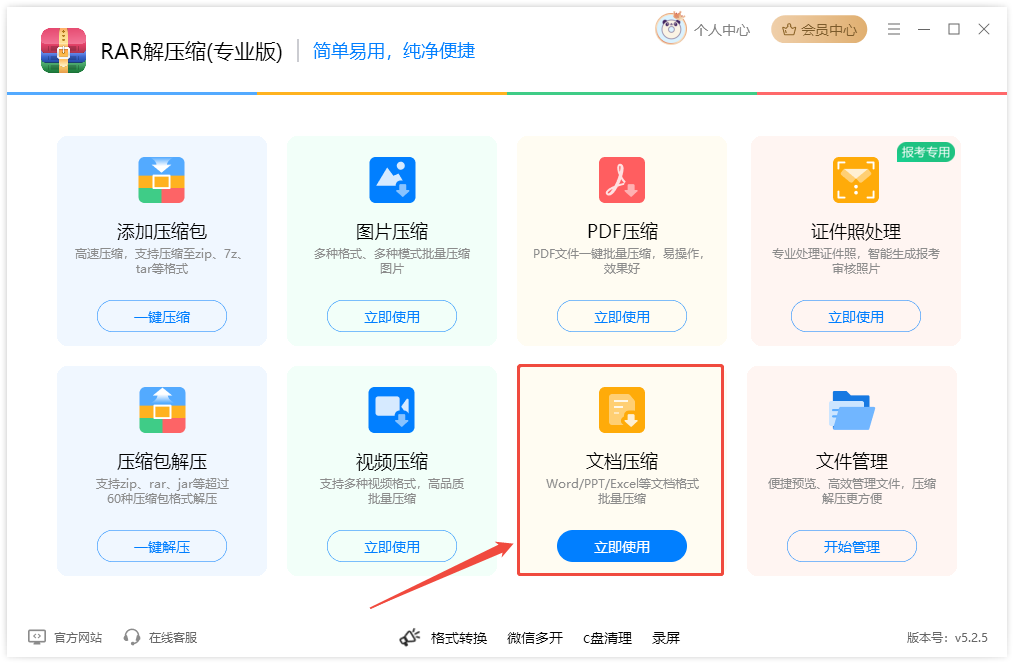
步骤2:进入功能页,左侧菜单栏中选择【Excel压缩】。
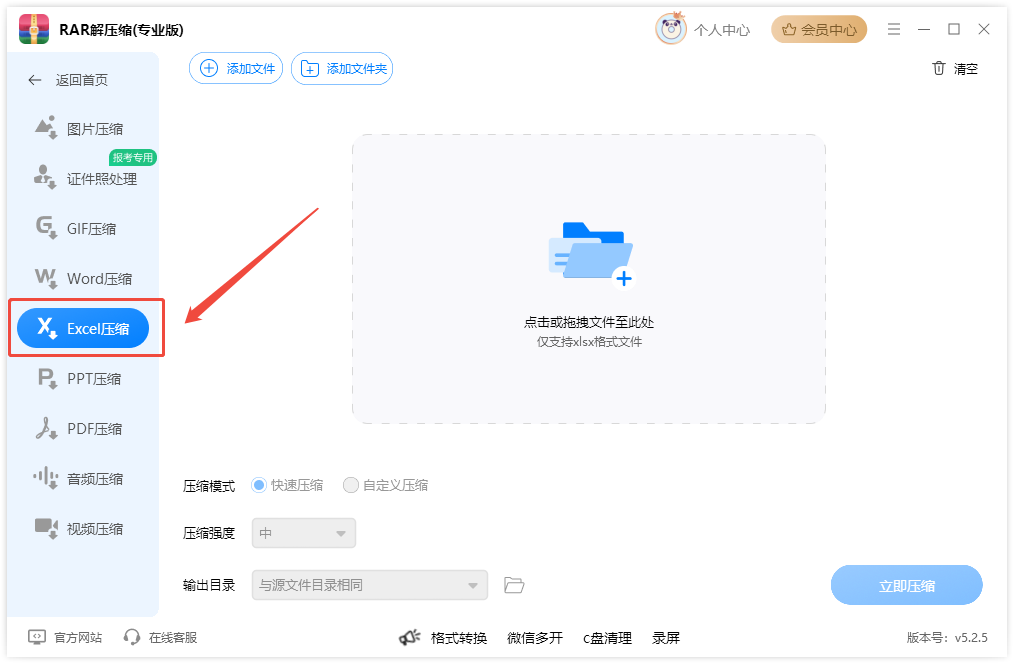
步骤3:添加excel文件。可以选择【添加文件】或【添加文件夹】或【点击或拖拽文件至此处】的方式添加要进行压缩的文件,可添加多份文件进行批量处理。
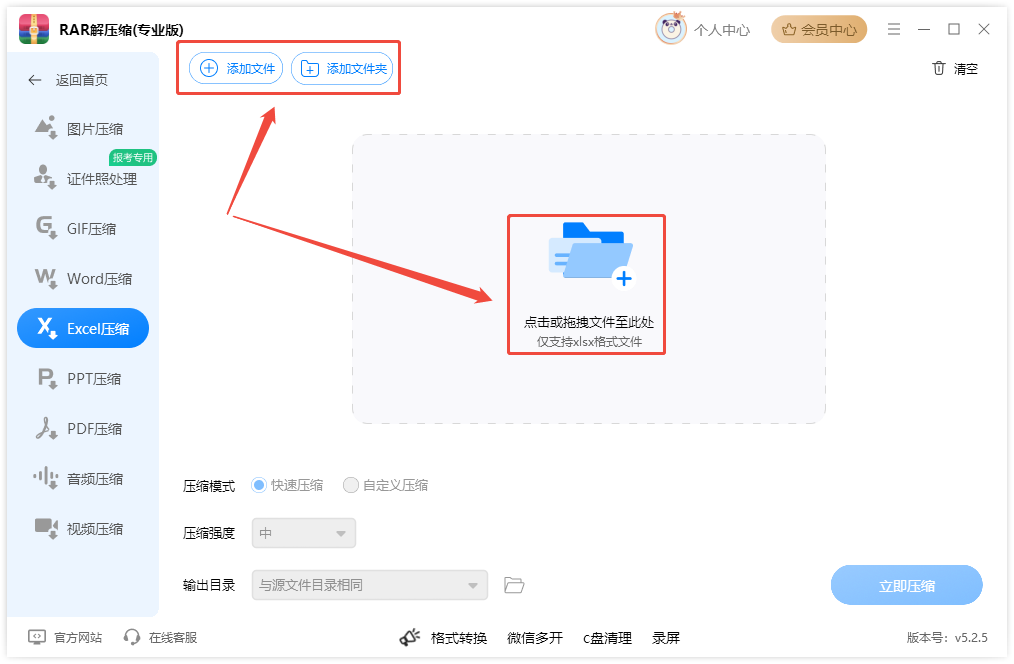
步骤4:excel表格添加成功,选择【压缩模式】,可以在“快速压缩”中设置“压缩强度”的高/中/低压缩。

步骤5:也可以选择“自定义压缩”,设置压缩表格的占比。
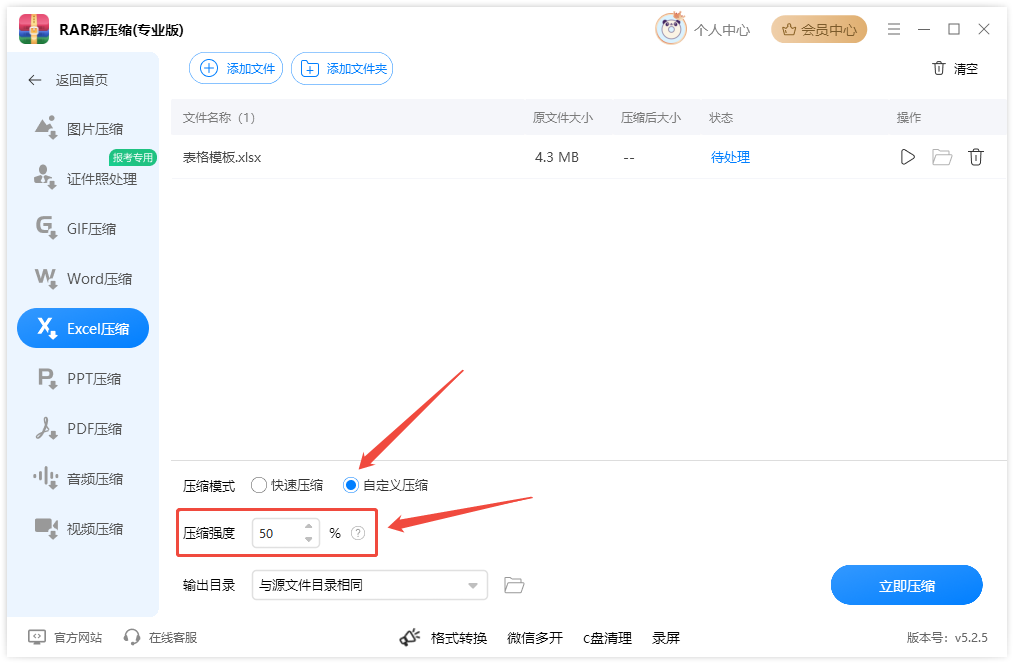
步骤6:设置好压缩模式和比例,点击【立即压缩】进入文件压缩过程中。
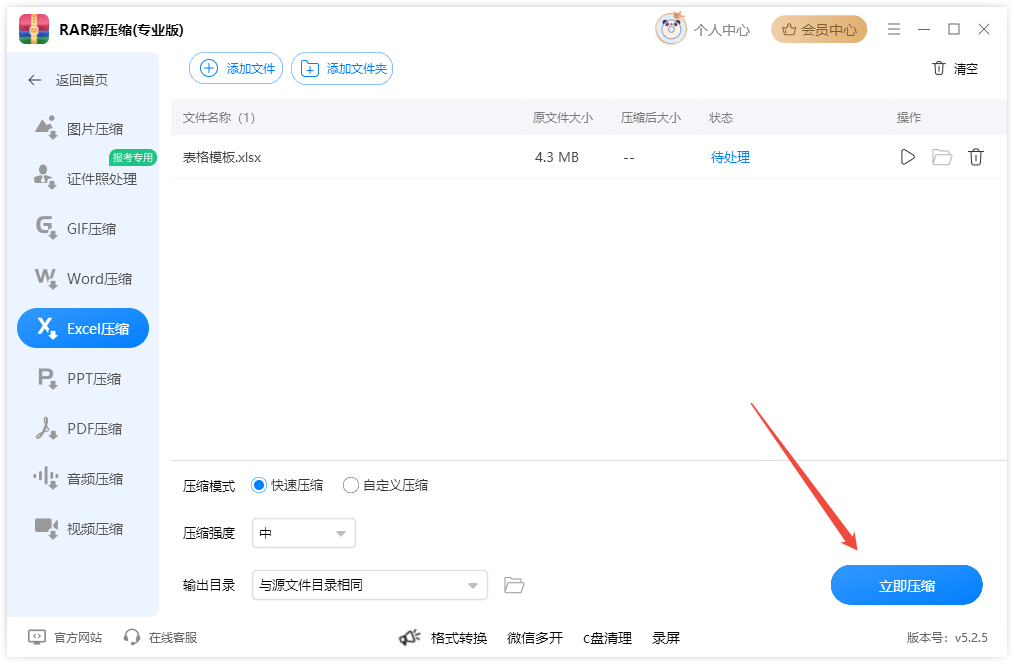
步骤7:文件压缩等待时间一般都是与压缩文件的大小有关系,压缩成功会弹出提示,进入导出文件夹查看。
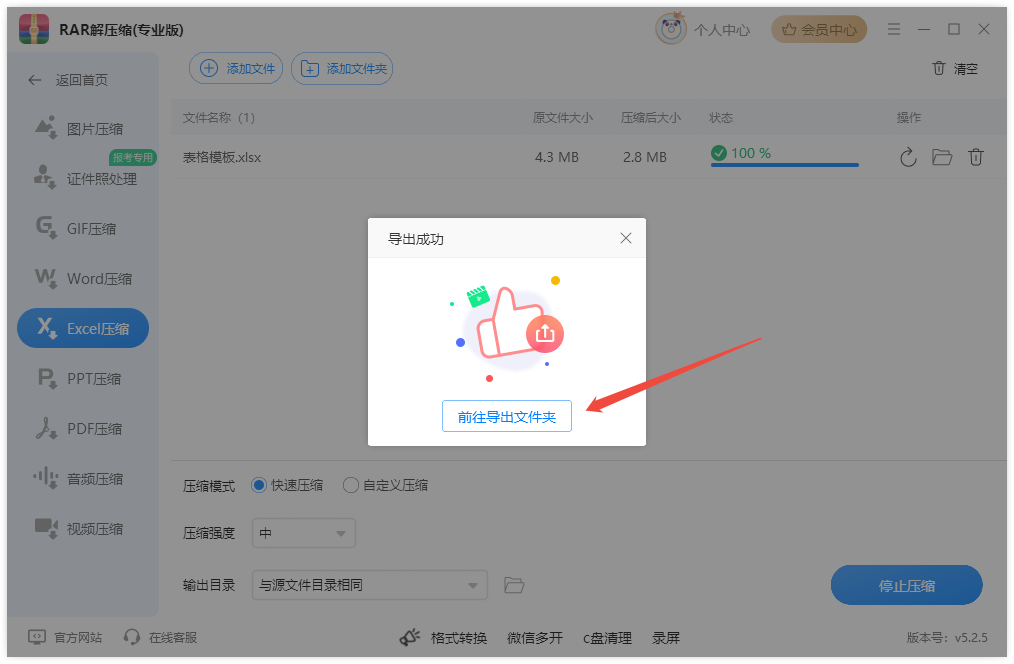
以下就是刚刚使用RAR解压缩成功压缩的excel表格,文件大小已经明显减少了!
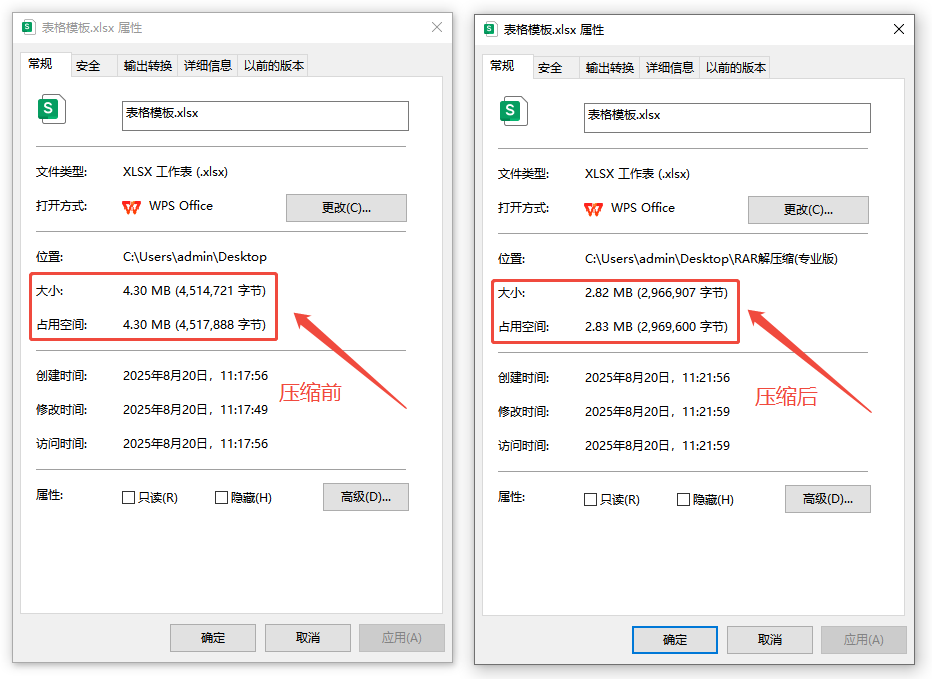
通过RAR解压缩快速压缩表格,我们可以有效地减小Excel文件的体积,从而优化存储空间,提升文件的打开、编辑和共享速度。
温馨提示:本文由金舟软件网站编辑出品转载请注明出处,违者必究(部分内容来源于网络,经作者整理后发布,如有侵权,请立刻联系我们处理)
 已复制链接~
已复制链接~





























































































































 官方正版
官方正版











